შეასწორეთ Microsoft-ის გუნდების შეცდომა, სადაც შეტყობინებების გაგზავნა შეუძლებელია
Miscellanea / / April 05, 2023
რა მოხდება, თუ სასწრაფოდ გჭირდებათ SMS-ის გაგზავნა ან დარეკვა თქვენს კოლეგას Microsoft Teams-ის აპლიკაციაში, მაგრამ ეს არ გაძლევს ამის საშუალებას, არ არის ეს იმედგაცრუებული? ბოლოს და ბოლოს, ჩვენ აქ იმისთვის არ ვართ, რომ დრო დავკარგოთ, არა? ისე, თქვენდა გასაკვირად, Microsoft Teams-ის შეტყობინებების გაგზავნის შეცდომა საკმაოდ გავრცელებულია მომხმარებლებს შორის. საბედნიეროდ, ეს სტატია გვაწვდის ყველაფერს, რაც თქვენ უნდა იცოდეთ Microsoft-ის გუნდების შეტყობინებების გადასაჭრელად მისი მიზეზების გამო.
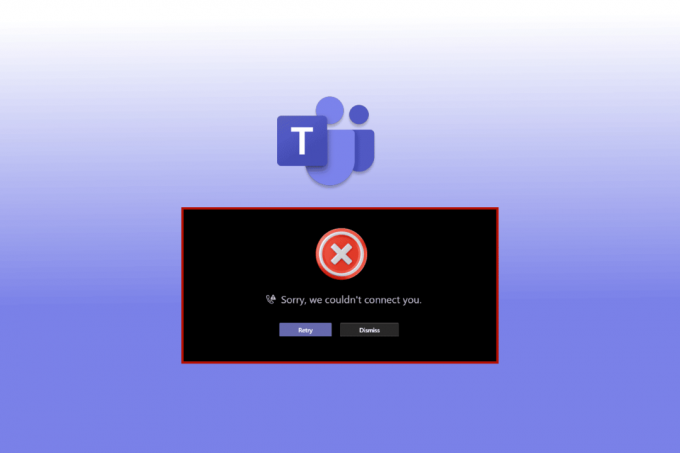
Სარჩევი
- როგორ დავაფიქსიროთ Microsoft-ის გუნდები, რომლებსაც არ შეუძლიათ შეტყობინებების გაგზავნა
- მეთოდი 1: ინტერნეტ კავშირის პრობლემების მოგვარება
- მეთოდი 2: გადატვირთეთ Android სმარტფონი
- მეთოდი 3: დაელოდეთ Teams Server Uptime-ს
- მეთოდი 4: ხელახლა შედით Microsoft-ის გუნდებში
- მეთოდი 5: გამორთეთ VPN ან პროქსი სერვერი
- მეთოდი 6: Force Stop Teams App
- მეთოდი 7: არხის ნებართვის შეცვლა
- მეთოდი 8: განაახლეთ Microsoft Teams
- მეთოდი 9: გუნდის ქეშისა და შენახვის გასუფთავება
- მეთოდი 10: შედით სისტემაში სხვადასხვა მოწყობილობის გამოყენებით
როგორ დავაფიქსიროთ Microsoft-ის გუნდები, რომლებსაც არ შეუძლიათ შეტყობინებების გაგზავნა
შეიძლება არსებობდეს რამდენიმე მიზეზი, რის გამოც თქვენ ვერ შეძლებთ ვინმეს SMS-ის გაგზავნას გუნდებში, როგორიცაა:
- თქვენ უნდა მოაგვაროთ თქვენი ინტერნეტ კავშირის პრობლემები.
- თქვენ არ განაახლეთ Microsoft Teams აპი.
- თქვენ არ გაასუფთავეთ თქვენი Android სმარტფონის ფონზე გაშვებული არასაჭირო აპლიკაციები.
- თქვენს Android-ს არ აქვს საკმარისი სივრცე აპების გამართულად მუშაობისთვის.
ქვემოთ ჩვენ ვაჩვენეთ პრობლემების მოგვარების მეთოდები, რათა გადაჭრას გუნდები, რომლებიც არ აგზავნიან შეტყობინებებს, არამედ იღებენ მათ პრობლემას.
მეთოდი 1: ინტერნეტ კავშირის პრობლემების მოგვარება
ნელი ინტერნეტ კავშირი ხშირად არის მრავალი პრობლემის მთავარი მიზეზი მოწყობილობასა და აპებში. ეს შეტყობინებების გაგზავნას და ვიდეო ზარებს თითქმის შეუძლებელს ხდის. ამ შემთხვევაში, შეგიძლიათ სცადოთ თქვენი Wi-Fi ან მობილური ინტერნეტის გამორთვა და ჩართვა. თუმცა, თუ პრობლემა შენარჩუნებულია, თქვენ ასევე შეგიძლიათ მიჰყვეთ ჩვენს დეტალურ სახელმძღვანელოს სმარტფონის პრობლემების მოგვარების საბოლოო სახელმძღვანელო ქსელის პრობლემების გადასაჭრელად.
მეთოდი 2: გადატვირთეთ Android სმარტფონი
თქვენი სმარტფონის გადატვირთვა კლავს და შლის ფონზე გაშვებული აპების დარჩენილ ფრაგმენტებს. ის ასუფთავებს თქვენს RAM-ს, ასუფთავებს თქვენს სმარტფონს და აძლევს მცირე სტიმულს ახალი დაწყებისთვის. ამიტომ, თქვენი აპლიკაციები უფრო სწრაფად იხსნება და უფრო სწრაფად მუშაობს. უფრო მეტიც, თქვენი ტელეფონის გადატვირთვამ ასევე შეიძლება მოაგვაროს რამდენიმე საერთო აპის პრობლემა. აქ არის ნაბიჯები თქვენი მოწყობილობის გადატვირთვისთვის შეასწორეთ გუნდები, რომლებიც არ აგზავნიან შეტყობინებებს მაგრამ მათი მიღება.
1. დიდხანს დააჭირეთ Ჩამრთველი ღილაკი რამდენიმე წამის განმავლობაში.
2. შეეხეთ გადატვირთვას.
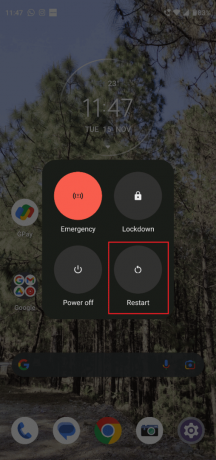
ასევე წაიკითხეთ:როგორ მოვითხოვოთ კონტროლი Microsoft-ის გუნდებში
მეთოდი 3: დაელოდეთ Teams Server Uptime-ს
თუ Microsoft Teams აპის განახლებამ ან ინტერნეტის პრობლემების მოგვარებამ არ გაამართლა, შეგიძლიათ დაელოდოთ Teams-ის სერვერის ფუნქციონირებას. სერვერის გათიშვის უზრუნველსაყოფად, შეგიძლიათ სცადოთ ეს სხვადასხვა მეთოდები:
ვარიანტი I: გადადით Microsoft 365 Status-ზე
1. Შესვლა თქვენს Twitter ანგარიშზე და მოძებნეთ Microsoft 365 სტატუსი
2. შეეხეთ ანგარიშის სახელს და გადადით ქვემოთ მისი უახლესი პოსტების სანახავად.

თუ ანგარიშში მითითებულია, რომ არსებობს რაღაც არასწორია Microsoft Teams-ში აპლიკაცია, თქვენ უნდა დაელოდოთ სანამ პრობლემა მოგვარდება. სცადეთ გაგზავნოთ ვინმეს შეტყობინება რამდენიმე საათის შემდეგ და შეამოწმეთ პრობლემა მოგვარებულია თუ არა.
ვარიანტი II: მესამე მხარის აპლიკაციის საშუალებით
1. დაათვალიერეთ მთავარი ვებგვერდი Downdetector თქვენს Android-ზე ან Windows 10-ზე
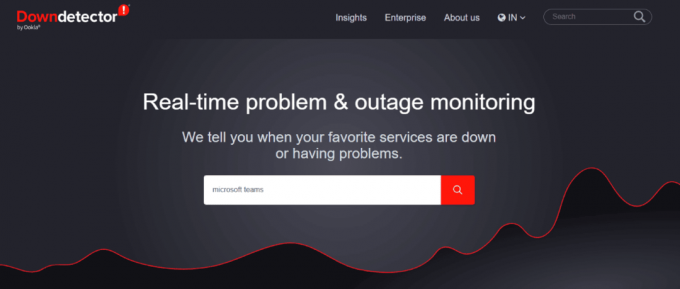
2. მოძებნეთ Microsoft-ის გუნდები საძიებო ზოლი
თუ Downdetector მიუთითებს, რომ Microsoft Teams მომხმარებლებს არ ექმნებათ რაიმე კონკრეტული პრობლემა, მაშინ თქვენ უნდა გადახვიდეთ სხვა მეთოდებზე, რათა გადაჭრათ Teams არა შეტყობინებების გაგზავნის, არამედ მათი მიღების პრობლემის წინაშე.
მეთოდი 4: ხელახლა შედით Microsoft-ის გუნდებში
ხანდახან მარტივი გამოსავალი არის ყველაფერი რაც თქვენ გჭირდებათ ყველაზე დიდი მთის დასაძლევად. სხვა სიტყვებით რომ ვთქვათ, თქვენ ყოველთვის შეგიძლიათ სცადეთ ხელახლა შეხვიდეთ თქვენს გუნდების ანგარიშზე ჯერ უკიდურესი ზომების გამოყენებამდე. ამის გაკეთება ეფექტურად დაგეხმარებათ Microsoft-ის გუნდების გადაჭრაში, სადაც შეტყობინებების გაგზავნა შეუძლებელია.
1. გახსენით Microsoft-ის გუნდები და შეეხეთ თქვენს პროფილის სურათი ზედა მარცხენა კუთხეში.
2. შემდეგი, შეეხეთ პარამეტრები.

3. დაასრულეთ პროცესი შეხებით Სისტემიდან გამოსვლა ვარიანტი ბოლოში.
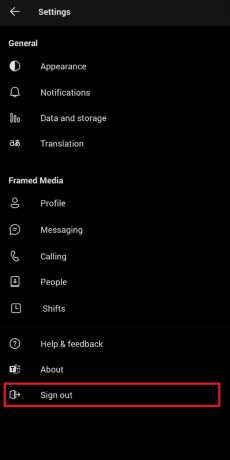
4. ახლა, Შესვლა Microsoft-ის გუნდის გამოყენებით მომხმარებლის სახელი და პაროლი.
ასევე წაიკითხეთ:Windows 10-ზე Microsoft Teams Crash-ის გამოსწორება
მეთოდი 5: გამორთეთ VPN ან პროქსი სერვერი
ეჭვგარეშეა, რომ VPN არის ერთ-ერთი საუკეთესო დამატება მათთვის, ვისაც უყვარს ონლაინ დათვალიერება. უსაფრთხოებისა და კონფიდენციალურობის მზარდი შეშფოთების გათვალისწინებით, VPN-ები გთავაზობთ შეუდარებელ უსაფრთხოებას ნაკლები ხარჯებით.
თუმცა, თუ თქვენ გაქვთ პრობლემა გუნდებთან, როგორიცაა Microsoft Teams-მა ვერ გაგზავნა სურათი, შეგიძლიათ გამორთოთ თქვენი VPN, რომ გამორიცხოთ შესაძლებლობა. თუ ეს მეთოდი მუშაობს, მაშინ მოგიწევთ თქვენი VPN-ის ხელახლა კონფიგურაცია, რათა Teams აპს შეუფერხებლად იმუშაოს. თქვენ შეგიძლიათ მარტივად გაარკვიოთ როგორ გამორთოთ VPN და პროქსი Windows 10-ზე ჩვენი მარტივი და დამწყებთათვის მოსახერხებელი სახელმძღვანელო.

მეთოდი 6: Force Stop Teams App
ადამიანები ხშირად ფიქრობენ, რომ აპლიკაციების სტანდარტული გზით დახურვა მათ მთლიანად წაშლის აპების გადამრთველიდან. მაგრამ ეს სიმართლეს არ შეესაბამება. ამის ნაცვლად, ისინი მუშაობენ ფონზე, განსაკუთრებით მაშინ, როდესაც მიმდინარეობს მიმდინარე პროცესი, როგორიცაა აპის ჩამოტვირთვა ან განახლება. ამ შემთხვევაში, შეგიძლიათ აიძულოთ აპის შეჩერება.
1. გახსენით პარამეტრები და შეეხეთ აპები.
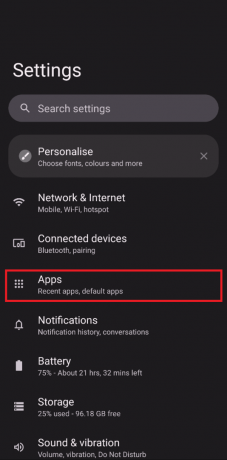
2. იპოვეთ Microsoft-ის გუნდები სიაში და შეეხეთ ძალით გაჩერება.
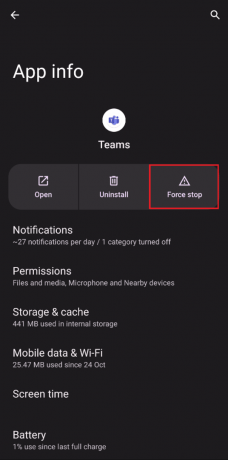
ასევე წაიკითხეთ:შეუძლია თუ არა Microsoft-ის გუნდებს ჩემი ტელეფონის მონიტორინგი?
მეთოდი 7: არხის ნებართვის შეცვლა
ხშირად ვხვდებით ინციდენტებს, როდესაც ადმინი უნებლიედ ბლოკავს ვინმეს ტექსტების გაგზავნაში ჯგუფურ ჩატში. ამ შემთხვევაში, თქვენ შეგიძლიათ შეცვალოთ თქვენი არხის ნებართვა მხოლოდ იმ შემთხვევაში, თუ თქვენ ხართ არხის შემქმნელი და ჯგუფის სხვა წევრი ჩივის, რომ არ შეუძლია შეტყობინების გაგზავნა.
1. შეეხეთ სამი ვერტიკალური წერტილი ეკრანის მარცხენა მხარეს.
2. Დააკლიკეთ არხის მართვა.
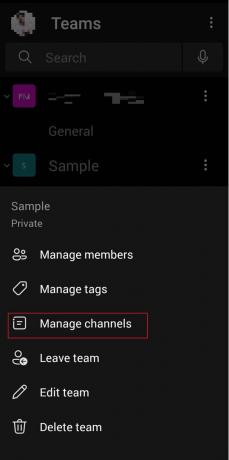
3. Წადი არხის პარამეტრები და აირჩიეთ ნებისმიერს შეუძლია შეტყობინებების გამოქვეყნება ქვეშ გენერალური არხი.
მეთოდი 8: განაახლეთ Microsoft Teams
თქვენი აპლიკაციების განახლება ახალი ვერსიის გამოსვლისთანავე აუცილებელია შეუფერხებლად მუშაობისთვის და მინიმალური ჩამორჩენისთვის. თქვენ შეგიძლიათ განაახლოთ თქვენი გუნდების აპი ამ ნაბიჯების მიყოლებით, რათა გამოასწოროთ გუნდები შეტყობინებების არა გაგზავნის, არამედ მათი მიღების პრობლემის გადასაჭრელად.
1. გახსენით Google Play Store თქვენს Android-ზე.
2. Ძებნა Microsoft-ის გუნდები აპლიკაციაში საძიებო ზოლი.
3. შეეხეთ განახლება და დაველოდოთ პროცესის დასრულებას.
Შენიშვნა: თუ თქვენს სმარტფონზე ავტომატური განახლება ჩართულია, შეიძლება ვერ იხილოთ განახლების ვარიანტი. ამის ნაცვლად, გამოჩნდება მხოლოდ Uninstall და Open.

ასევე წაიკითხეთ:როგორ გავაზიაროთ მრავალი ეკრანი Microsoft-ის გუნდებში
მეთოდი 9: გუნდის ქეშისა და შენახვის გასუფთავება
თუ ვერ ახერხებთ Microsoft-ის გუნდების გადაჭრას, შეტყობინებების გაგზავნა შეუძლებელია, ქეშის დაგროვება შეიძლება იყოს ერთ-ერთი მიზეზი. ეს არასასურველი ფაილები და მულტიმედია დიდ ადგილს იკავებს თქვენს მოწყობილობაზე და, შესაბამისად, აუარესებს მას, ვიდრე ოდესმე.
Შენიშვნა: ვინაიდან სმარტფონებს არ აქვთ იგივე პარამეტრები, ისინი განსხვავდება მწარმოებლისგან მწარმოებელზე. ამიტომ, ყოველთვის დარწმუნდით, რომ სწორი პარამეტრები შეცვალეთ. ამისათვის წაიკითხეთ ჩვენი სახელმძღვანელო როგორ გავასუფთავოთ ქეში ანდროიდზე.
Შენიშვნა: საჭიროების შემთხვევაში, შეგიძლიათ ასევე გაასუფთავოთ მეხსიერება.
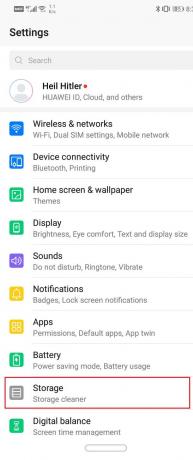
მეთოდი 10: შედით სისტემაში სხვადასხვა მოწყობილობის გამოყენებით
თუ არ შეგიძლიათ ვინმეს გაუგზავნოთ ტექსტი Microsoft Teams აპში, შეგიძლიათ სცადოთ შესვლა სხვა მოწყობილობის გამოყენებით. მაგალითად, თუ იყენებდით Teams-ს თქვენს სმარტფონზე, ამჯერად სცადეთ ლეპტოპი. თუ ეს მეთოდი გადაჭრის თქვენს პრობლემას, მაშინ პრობლემა თქვენს მოწყობილობაშია.
1. გადადით Microsoft-ის გუნდების გვერდი და დააწკაპუნეთ Შებრძანდით.

2. Შეიყვანე შენი შესვლა რწმუნებათა სიგელები და შებრძანდით თქვენს გუნდების ანგარიშზე.
სცადეთ, გაუგზავნოთ მეგობარს ან კოლეგას შეტყობინება აქედან და ნახეთ, გადაჭრა თუ არა ამ მეთოდით Microsoft-ის გუნდების შეცდომა, სადაც შეტყობინებების გაგზავნა შეუძლებელია.
ხშირად დასმული კითხვები (FAQ)
Q1. რატომ არ შემიძლია სურათების გაგზავნა გუნდებში?
პასუხი შესაძლებელია, რომ თქვენ ვერ შეძლებთ სურათების გაგზავნას Microsoft Teams-ზე შეუთავსებელი ოპერაციული სისტემების გამო. არსებობს სხვა საერთო მიზეზები, როგორიცაა აპის მოძველებული ვერსია, არასტაბილური ინტერნეტ კავშირი, სერვერის გაუმართაობა და ა.შ.
Q2. რატომ ამბობს Microsoft-ის გუნდები, რომ რაღაც არასწორედ მოხდა?
პასუხი Microsoft Teams-ის შეცდომა საკმაოდ გავრცელებულია მომხმარებლებს შორის. თქვენ შეიძლება ნახოთ ეს, თუ თქვენი ინტერნეტ კავშირი არასტაბილურია, თქვენ შეიტანეთ არასწორი სერთიფიკატები, არ განაახლეთ გუნდები, შიდა ხარვეზი Teams სერვერზე და სხვა მსგავსი მიზეზები.
Q3. რატომ არ იგზავნება Microsoft-ის გუნდის შეტყობინებები?
პასუხი თუ თქვენ ცდილობდით შეტყობინების გაგზავნას Teams-ზე, მაგრამ აპმა ამის საშუალება არ მოგცათ, შეგიძლიათ სცადოთ ზემოთ ჩამოთვლილი ნებისმიერი მეთოდი. ისინი ყველა დამწყებთათვისაა და, როგორც წესი, დასრულებას მხოლოდ რამდენიმე წუთი სჭირდება.
რეკომენდებულია:
- ტოპ 15 საუკეთესო iCloud Unlock Bypass Tools
- შეასწორეთ Zoom არასტაბილური ინტერნეტ კავშირის შეცდომა
- დააფიქსირეთ Teams Error caa7000a Windows 10-ში
- როგორ დააინსტალიროთ და გამოიყენოთ გუნდების დამატება Outlook-ისთვის
ვიმედოვნებთ, რომ ეს სტატია დაგეხმარა სარეველების მოცილებაში Microsoft-ის გუნდებში შეტყობინებების გაგზავნა შეუძლებელია ეფექტურად. მოგერიდებათ დაგვიკავშირდეთ იმის შესახებ, რისი წაკითხვა გსურთ შემდეგში. დაწერეთ თქვენი წინადადებები და გამოხმაურებები ქვემოთ, რათა დაგვეხმაროთ უკეთესობისკენ.

ელონ დეკერი
ელონი არის ტექნიკური მწერალი TechCult-ში. ის დაახლოებით 6 წელია წერს სახელმძღვანელოებს და აშუქებს ბევრ თემას. მას უყვარს Windows, Android-თან დაკავშირებული თემების გაშუქება და უახლესი ხრიკები და რჩევები.



